ZOOMに接続しても接続中のまま開かなかったり、「もう一度やり直してください」などのテキストと5003のコード番号が表示されることはありませんか?
このエラーコードは、ZOOMへの接続をパソコンが拒否していることを意味しています。
とはいえ、なぜ拒否をしているのかが分からないと対処のしようがないですよね。
この記事では、ZOOMで5003エラーが出る原因と対応方法について解説していきます!
ZOOMで5003エラーが出る原因とは?
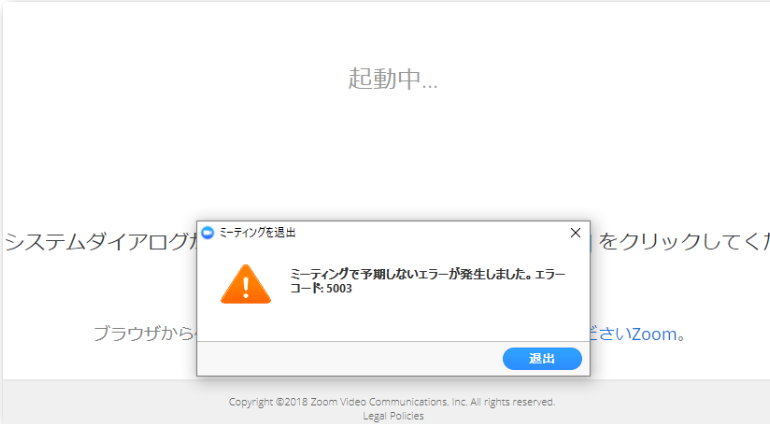
引用元:Zoomアカデミージャパン
5003エラーが表示される原因の多くは、ファイアウォールやウイルス対策ソフトの機能が影響しています。
パソコンにセキュリティの機能として、ファイアウォールやウイルス対策ソフトが組み込まれていることはご存知の方も多いでしょう。
この機能は外部からの通信を制限し内部の情報を安全に保つ役割を持っているので、ZOOMへの接続が不正とみなされアクセスできないようにしているという状態なんですね。
ウイルス対策ソフトのファイアウォール機能が影響している
このエラーコードが出る原因として以下のことが考えられます。
- ファイアウォールが状態への接続を不正アクセスとみなした可能性がある
ファイアウォールはパソコンなどのネット接続端末に組み込まれているセキュリティ機能です。
ファイアウォールはフィルタリング、NAT、リモート管理によって不正なアクセスを排除し、内部の情報を安全に守る役割をしています。
通信が正しいものかどうかは、管理者が設定した規則に従って判断します。
- 導入しているウイルス対策ソフトが、ZOOMの接続をブロックしている
ウイル対策ソフトは保存されているデータやネットを通じてやり取りするデータにウイルスが入っていないかをチェックします。
不審なメールを開いたりWebを開いただけでウイルスが侵入してきたりなど、何らかの接続でウイルスによる侵略を防ぐ役割をしています。
企業で使用しているパソコンであれば2つとも当てはまる可能性があるので、ネットワーク管理者に相談してみてください。
個人宅で使用しているパソコンの場合は、ウイルス対策ソフトでブロックしている可能性が高いです。
一旦ウイルス対策ソフトをOFFにする、もしくはウイルス対策ソフトでZOOMのアクセスを許可した後、ZOOMヘアクセスしてみてください。
セキュリティ対策ソフトによって大きくやり方が変わる場合もあるので、以下のようなサイトを確認しましょう。
また
などで検索をして、ご自身がお使いのセキュリティソフトで使えるかどうか確認してみるといいでしょう。
アクセス可能ならウイルス対策ソフトが影響していることになるので、ZOOMがアクセスできるようにウイルス対策ソフトを設定する必要があります。
設定方法はウイルス対策ソフトの種類により異なるので、マニュアルやソフトを提供しているサポートセンターへ確認してくださいね。
まとめ
エラーコードが表示されたときは、慌てずZOOM社が公開しているヘルプページの(Zoomのネットワークファイアウォール又はプロキシサーバーの設定)を確認して見てください。
対応方法が書かれているので内容を確認し、必要な設定を行うようにしましょう。
また単純にネットワークの調子が悪い場合もありえるので、これと決めつけずネット環境を確認したり、メンテナンスが入っていないかチェックすることも大切です。
慌てず設定を見直せばほとんどの場合改善されZOOMが使えるようになるのでご安心ください!

